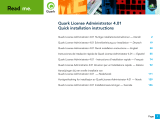La página se está cargando...

Version
03/2013
TVI
P
E
P
1000
Us
e
Ins
Br
u
Ma
1
0
5B
/
T
e
r ma
n
s
trukc
j
u
gerh
å
nual
d
T
VIP1
n
ual
j
a obs
å
ndb
o
d
e ins
t
0055
B
ł
ugi
o
g
t
rucci
o
B
o
nes

2
These user manual contains important information for installation and operation.
This should be noted also when this product is passed on to a third party.
Therefore look after these operating instructions for future reference!
A list of contents with the corresponding page numbers can be found in the index on page 6.
Niniejsza instrukcja obsługi zawiera ważne wskazówki dotyczące uruchamiania i obsługi. Pamiętaj
o tym, także przekazując produkt osobie trzeciej.
Zachowaj instrukcję do wykorzystania w przyszłości!
Wykaz treści znajdziesz w spisie treści z podaniem odpowiednich liczb stron na stronie 35.
Denne manual hører sammen med dette produkt. Den indeholder vigtig information som skal
bruges under opsætning og efterfølgende ved service. Dette skal huskes også når produkter
gives videre til anden part.
Læs derfor denne manual grundigt igennem også for fremtiden.
Indholdet kan ses med sideanvisninger kan findes i indekset på side 66.
E
Este manual de instrucciones contiene indicaciones importantes para el manejo y la puesta en
funcionamiento del producto. Téngalas también en cuenta si entrega la máquina a terceros.
Por ello, consérvelas en un lugar adecuado para su posterior lectura.
En el índice de la página 96 encontrará un listado de los contenidos con las páginas donde podrá
consultarlos.

Versión
M
03/2013
M
anual de
C
M
a
instruccio
n
C
ám
a
d
e
a
nual
d
n
es origin
a
a
ra c
o
e
red
V
d
e ins
a
l en alem
á
o
mpa
c
V
GA
trucci
á
n. Guard
a
c
ta
ones
a
r para fut
u
t
uras cons
u
u
ltas.

93
Introducción
Estimado cliente:
Le agradecemos la compra de este artículo.
Este producto cumple los requisitos de las directivas europeas y nacionales vigentes. Se ha
comprobado la conformidad. La documentación y declaraciones correspondientes se pueden
consultar en la página del fabricante.
Para conservar este estado y garantizar un funcionamiento exento de peligros, debe tener en cuenta lo
expuesto en este manual de instrucciones.
Antes de poner en funcionamiento el producto, lea todo el manual de instrucciones y respete todas las
indicaciones de utilización y seguridad.
Todos los nombres de empresas y denominaciones de producto son marcas registradas del
correspondiente propietario. Todos los derechos reservados.
Si tiene alguna pregunta, diríjase a su instalador o a su distribuidor especializado.
Exención de responsabilidad
Este manual de instrucciones ha sido elaborado muy detalladamente. Si a pesar de ello usted advirtiera
omisiones o imprecisiones, comuníquenoslo a la dirección indicada al dorso de este manual.
ABUS Security-Center GmbH no asume ningún tipo de responsabilidad por los fallos técnicos ni tipográficos
y se reserva el derecho a realizar modificaciones en el producto y en los manuales de instrucciones sin
previo aviso.
ABUS Security-Center no se hace responsable de los daños que deriven directa o indirectamente del
equipamiento, las prestaciones y el empleo de este producto. No se otorga ninguna garantía por el
contenido de esta documentación.

94
Explicación de los símbolos
El símbolo con un rayo dentro de un triángulo se utiliza para advertir de un peligro para
la integridad física debido, por ejemplo, a una descarga eléctrica.
Un signo de admiración dentro de un triángulo señaliza una indicación importante del
manual de instrucciones, la cual es imprescindible tener en cuenta.
Este símbolo señaliza consejos e indicaciones útiles para la utilización.
Indicaciones importantes de seguridad
En el caso de daños provocados por no haber respetado las indicaciones expuestas en
el manual de instrucciones, se extingue el derecho de garantía. No nos hacemos
responsables de los daños resultantes.
No nos hacemos responsables de los daños personales o materiales provocados por
una utilización incorrecta o por no haber respetado las indicaciones de seguridad. En
tales casos se extingue el derecho de garantía.
Estimado cliente: las siguientes indicaciones de seguridad y peligro están destinadas no solo a
proteger su salud y seguridad, sino también la integridad del aparato. Lea atentamente los siguientes
puntos:
Las piezas situadas en el interior del aparato no precisan mantenimiento. Si se abre o desarma el
aparato, la homologación (CE) y la garantía pierden su validez.
Si se cae, aunque sea desde poca altura, el aparato puede resultar dañado.
Este aparato está previsto para su funcionamiento en interiores.
Monte el aparato de forma que el sol no incida directamente sobre el sensor de imagen. Siga las
instrucciones de montaje contenidas en el capítulo correspondiente de este manual de instrucciones.
Evite las siguientes condiciones ambientales perjudiciales durante el funcionamiento:
Agua o humedad excesiva del aire
Frío o calor excesivo
Radiación directa del sol
Polvo o gases, vapores o disolventes inflamables
Fuertes vibraciones
Campos magnéticos de gran intensidad, como cerca de máquinas o altavoces
Instalación de la cámara sobre superficies inestables
Indicaciones generales de seguridad:
No deje el material de embalaje tirado descuidadamente, pues las láminas o bolsas de plástico, las
piezas de estiropor, etc. pueden suponer un peligro para los niños.
Impida que la cámara de videovigilancia llegue a manos de los niños, pues se podrían tragar alguna
de las piezas pequeñas de la cámara.
No introduzca a través de las aberturas ningún objeto en el interior del aparato.
Utilice únicamente los aparatos/piezas adicionales indicados por el fabricante. No conecte ningún
producto que no sea compatible.
Respete las indicaciones de seguridad y los manuales de instrucciones de los demás aparatos
conectados.
Antes de la primera puesta en funcionamiento, compruebe si el aparato presenta algún defecto. De
ser así, no lo ponga en funcionamiento.
No supere los límites de la tensión de funcionamiento expuestos en los datos técnicos. Una tensión
más alta puede estropear el aparato y poner en peligro su propia seguridad (descarga eléctrica).

95
Indicaciones de seguridad
1. Alimentación de corriente: bloque de alimentación 110-240 V CA, 50/60 Hz / 5 V CC, 1,0 A (en el
volumen de entrega)
Conecte este aparato solo a una fuente que suministre una corriente con la tensión de red indicada en la
placa de características. Si no está seguro de cuál es la tensión de red, pregunte a la empresa
distribuidora de electricidad. Desenchufe el aparato de la red de alimentación antes de llevar a cabo
trabajos de mantenimiento o instalación.
2. Sobrecarga
Evite la sobrecarga en cajas de enchufe, cables alargadores y adaptadores, ya que esto puede provocar
un incendio o una descarga eléctrica.
3. Limpieza
Limpie el aparato únicamente con un paño húmedo y no utilice agentes de limpieza abrasivos.
Para ello se ha de desenchufar el aparato.
Advertencias
Tenga en cuenta las indicaciones de seguridad y de utilización antes de la primera puesta en funcionamiento.
1. Respete las siguientes instrucciones, pues de lo contrario se podría producir una descarga eléctrica:
No abra nunca la carcasa ni el bloque de alimentación durante el funcionamiento.
No introduzca ningún objeto metálico ni inflamable en el interior del aparato.
A fin de evitar que se produzcan daños por sobretensión (por ejemplo, a causa de una
tormenta), utilice una protección contra sobretensión.
2. Desenchufe inmediatamente de la red los aparatos defectuosos e informe a su distribuidor.
Al instalar el aparato en un sistema de videovigilancia ya existente, asegúrese de que todos
los aparatos estén desconectados del circuito de red y del circuito de baja tensión.
En caso de no estar seguro de cómo realizar el montaje, la instalación y el cableado,
encárgueselo a un especialista. Los trabajos no profesionales o indebidamente realizados en
la red eléctrica o en las instalaciones de viviendas suponen un peligro no solo para usted, sino
también para otras personas.
Tienda los cables de las instalaciones de tal forma que los circuitos de red y de baja tensión
discurran siempre separados y que no se unan en ningún punto ni se puedan unir por algún
defecto.
Desembalaje
Manipule el aparato con extremo cuidado al desembalarlo.
Si el embalaje original presenta algún desperfecto, compruebe el aparato. En caso de que
este presente algún daño, devuélvalo en el embalaje e informe al servicio de reparto.

96
Índice
1. Uso adecuado ....................................................................................................................... 97
2. Volumen de entrega ............................................................................................................. 97
3. Montaje .................................................................................................................................. 98
3.1 Tensión de alimentación ...................................................................................................... 98
3.2 Montaje de la cámara ........................................................................................................... 98
4. Descripción de la cámara .................................................................................................... 98
4.1 Descripción de las conexiones ........................................................................................... 98
4.2 Indicadores de estado .......................................................................................................... 99
4.3 Restablecimiento de los ajustes de fábrica ....................................................................... 99
4.4 Primera puesta en funcionamiento ................................................................................... 100
4.5 Primer acceso a la cámara de red ..................................................................................... 101
4.6 Acceso a la cámara de red a través del navegador web ................................................. 102
4.7 Instalar ActiveX-Plugin ....................................................................................................... 102
4.8 Cambiar la configuración de seguridad ........................................................................... 102
4.9 Demanda de contraseña .................................................................................................... 103
5. Funciones de usuario ......................................................................................................... 104
5.1 Control de vídeo ................................................................................................................. 105
6. Configuración de la cámara ............................................................................................... 107
6.1 Sistema ................................................................................................................................ 108
6.2 Vídeo .................................................................................................................................... 111
6.3 Audio .................................................................................................................................... 111
6.4 Usuario ................................................................................................................................ 118
7. Mantenimiento y limpieza .................................................................................................. 119
7.1 Prueba de funcionamiento ................................................................................................. 119
7.2 Limpieza .............................................................................................................................. 119
8. Gestión de residuos ........................................................................................................... 119
9. Datos técnicos .................................................................................................................... 120
10. Nota sobre la licencia GPL ................................................................................................ 121

1. Uso
La cámar
a
videovigil
a
2.
V
olu
adecuad
o
a
de red est
á
a
ncia para e
x
Un uso
riesgos
.
comerc
i
remode
Lea ate
funcion
a
men de e
n
Cám
TVIP10
Ad
Cab
l
C
inclusive
m
Inst
r
o
á
provista d
e
x
teriores.
diferente de
.
Cualquier
o
i
al y legal; s
e
lación o mo
d
nta e íntegr
a
a
miento. El
m
n
trega
ara de red
A
005B / TVIP
d
aptador de
r
l
e de red 1
m
D de softwa
m
anual de in
s
Soporte
r
ucciones br
e
un sensor
d
l
descrito m
á
o
tro uso se c
o
e
excluye to
d
d
ificación qu
e
a
mente el m
a
m
anual conti
A
BUS
10055B
r
ed
m
etro
r
e
s
trucciones
e
ves
97
d
e imagen d
e
á
s arriba pu
e
o
nsidera no
d
a responsa
b
e
se realice
e
a
nual de ins
t
ene informa
c
e
alta calida
d
e
de dañar el
adecuado y
b
ilidad. Esto
e
n el produ
c
t
rucciones a
n
c
ión importa
d
. Se trata d
e
producto, a
d
acarrea la p
también se
a
c
to.
n
tes de pon
e
nte relativa
a
e
una cáma
r
d
emás de c
o
p
érdida de la
aplica a cua
e
r el aparato
a
l montaje y
a de
o
nllevar otro
s
garantía,
l
quier
en
manejo.
s

98
3. Montaje
Asegúrese de que en el volumen de entrega se encuentren todos los accesorios y artículos reseñados en la
lista anterior. Para el funcionamiento de la cámara se necesita un cable Ethernet. Este cable debe responder
a las especificaciones de la categoría UTP 5 (CAT 5) y no debe superar una longitud de 100 metros.
3.1 Tensión de alimentación
Antes de empezar con la instalación asegúrese de que coincidan la tensión de red y la tensión nominal de la
cámara. La cámara solo se puede alimentar con una tensión de 5 VCC. Utilice el conector del bloque de
alimentación suministrado.
3.2 Montaje de la cámara
El volumen de entrega incluye además un soporte para la cámara. La parte trasera de la cámara va provista
de un punto de anclaje para fijar el soporte. Este soporte se puede montar en la pared o en el techo con
ayuda de los tacos y tornillos adjuntos.
4. Descripción de la cámara
4.1 Descripción de las conexiones
Parte delantera
Parte trasera
1 Objetivo
2
Micrófono
3 LED de estado
4 Conexión a red
5
Conexión de alimentación de tensión
5 V CC
6
LED de estado WPS (solo TVIP10055B)
7 Tecla WPS (solo TVIP10055B)
8
Tecla Reset
9 Zócalo para el soporte de la cámara
(rosca de ¼")
a
Pegatina del producto (entre otros con
denominación del tipo y dirección MAC)
1
2
3
4
5
6
7
8
9
a

99
4.2 Indicadores de estado
LED Color Significado
LED de estado Iluminación roja
constante
Procedimiento de arranque (boot)
Si hay un cable de red enchufado en la cámara,
ésta intenta encontrar una dirección IP válida (por
medio de DHCP o utilizando la dirección IP fija
configurada).
Si está configurada una red WLAN, se intentará
establecer una conexión al punto de acceso con los
datos WLAN.
Iluminación roja
intermitente con una
frecuencia de 1 vez
por segundo
No hay conexión a la red.
LAN: el cable de red no está enchufado o está
averiado.
WLAN: el punto de acceso no acepta los datos
WLAN introducidos o bien el punto de acceso está
fuera de alcance.
Iluminación azul
constante
La dirección IP se ha asignado con éxito (nota:
también es posible que la dirección IP no
corresponda a la red que se desea. Esto puede
ocurrir cuando se adjudica manualmente una
dirección IP fija).
LED WPS Intermitente con una
frecuencia de 1 vez
por segundo
Se ha iniciado una búsqueda WPS (pulsando la
tecla WPS de la cámara durante más de 10
segundos). La cámara intenta intercambiar las
configuraciones de seguridad para WLAN con un
punto de acceso/enrutador compatible con WPS y
con WPS activado.
4.3 Restablecimiento de los ajustes de fábrica
La tecla de Reset en la parte posterior de la cámara tiene asignadas las siguientes funciones:
Reinicio de la cámara Pulse brevemente la tecla de Reset. La cámara se reinicia.
Restablecimiento de los ajustes de
fábrica
Pulse la tecla de Reset durante más de 10 segundos.

100
4.4 Primera puesta en funcionamiento
La cámara de red reconoce automáticamente si hay que establecer una conexión directa entre PC y cámara.
Para ello no es necesario un cable de red Cross-Over. Para la conexión directa en la primera puesta en
funcionamiento puede utilizar el cable UTP suministrado.
Conexión directa de una cámara de red a un PC o portátil
1. Asegúrese de utilizar un cable de red del tipo Cat5.
2. Conecte el cable al puerto Ethernet del PC o portátil y de la cámara de red.
3. Conecte la alimentación de tensión de la cámara de red.
4. Configure el puerto de red de su PC o portátil con la dirección IP 192.168.1.1 y el Default
Gateway con 192.168.1.2.
5. Continúe con el punto 4.6 para finalizar la primera configuración y establecer la conexión con la
cámara de red.
Conexión de la cámara de red a un enrutador / conmutador
1. Asegúrese de utilizar un cable de red del tipo Cat5 para la conexión en red.
2. Conecte el PC o portátil con el enrutador / conmutador.
3. Conecte la cámara de red con el enrutador / conmutador.
4. Conecte la alimentación de tensión de la cámara de red.
5. Si en su red hay disponible un servidor de nombres (DHCP), ajuste el puerto de red de su PC o
portátil a “Tomar automáticamente dirección IP”.
6. Si no hay disponible ningún servidor de nombres (DHCP), configure el puerto de red de su PC o
portátil a 192.168.1.1 y Default Gateway a 192.168.1.2
7. Continúe con el punto 4.6 para finalizar la primera configuración y establecer la conexión con la
cámara de red.
Cable de Ethernet Cat5
Internet

101
4.5 Primer acceso a la cámara de red
El primer acceso a la cámara de red tiene lugar a través del ABUS IP Installer.
Cuando se inicia el asistente, éste busca todos los servidores de vídeo y cámaras de red ABUS conectados
en su red.
Encontrará el programa en el CD-ROM adjunto. Instale el programa en su sistema de PC y ejecútelo.
Si hay un servidor DHPC en su red, la adjudicación de la dirección IP tiene lugar automáticamente tanto para
su PC o portátil, como para la cámara de red.
Si no se dispone de ningún servidor DHCP, la cámara de red busca una dirección IP libre en el rango de
direcciones 192.168.1.2 – 192.168.1.254. Su sistema de PC tiene que encontrarse en el mismo segmento IP
para poder establecer una comunicación con la cámara de red.
La cámara de red está configurada por defecto a “DHCP”. Si no utiliza ningún servidor DHCP
en su red, le recomendamos configurar manualmente un valor fijo para la dirección IP tras el
primer acceso a la cámara de red.

4.6 Acc
e
La primer
a
instalació
n
seguridad
puede ne
g
navegado
continuar
seguridad
4.7 Inst
a
4.8 Cam
e
so a la c
á
a
vez que s
e
n
de un Acti
v
de Internet
g
ar cada ins
t
r. Para conti
con la instal
a
o diríjase al
a
lar Activ
e
Si para
a
Safari, l
a
biar la co
Nota: pu
Cambie
e
Internet/
S
ActiveX.
á
mara de
r
e
accede a l
a
v
eX-Plug-In
p
en el PC del
t
alación y c
a
nuar, el usu
a
a
ción, abra
e
administra
d
eX
-Plugin
a
cceder a la
a
cámara fac
nfiguraci
ó
ede ocurrir
q
e
stas config
u
S
eguridad”.
r
ed a trav
é
a
cámara de
p
ara la cám
a
usuario. Si
e
da intento d
e
a
rio puede h
e
ntonces las
d
or de TI o d
e
cámara se
u
ilita un MJP
E
ó
n de seg
u
q
ue la config
u
u
raciones a
u
P
reste sobr
e
102
é
s del na
v
red en el en
a
ra de red. L
está ajustad
e
ejecución.
h
acer clic en
s
configuraci
o
e
la red.
u
tiliza el nav
e
E
G Stream
e
u
ridad
uración de
s
un nivel má
s
e
todo atenci
v
egador
w
t
orno Windo
w
a respuesta
o el máximo
Este Plug-I
n
“Instalar”. Si
o
nes de seg
u
e
gador Mozil
e
n lugar del
A
eguridad de
s
bajo en el
p
ón a activar
w
eb
w
s, el nave
g
depende de
nivel de se
g
n
sirve para
v
el navegad
o
u
ridad de Int
la Firefox,
G
A
ktiveX Plug
su PC impi
d
p
unto “Extra
s
descargas
y
g
ador web s
o
las configu
r
g
uridad, el o
r
v
er vídeos e
n
o
r web no p
e
t
ernet y redu
G
oogle Chro
m
g
in.
d
a un strea
m
s
/Opciones
y
elementos
d
o
licita la
r
aciones de
r
denador
n
el
e
rmite
zca el nivel
d
m
e o Apple
m
de vídeo.
d
e control
d
e

103
4.9 Demanda de contraseña
La cámara de red lleva asignada de fábrica una contraseña de administrador. Por motivos de seguridad, el
administrador debería cambiar inmediatamente la contraseña. Cuando se guarda la contraseña de
administrador cambiada, la cámara de red pregunta el nombre de usuario y la contraseña antes de cada
acceso.
El ajuste por defecto de la cuenta de usuario es el siguiente: nombre de usuario “admin” y contraseña
“12345”. Antes de cada acceso a la cámara de red, el navegador muestra una ventana de autentificación y
pide el nombre de usuario y la contraseña. Si no puede acceder a su configuración personal para la cuenta
de administrador, deberá restablecer la cámara de red a su configuración por defecto y registrarse
nuevamente en la cámara con “admin” / “12345”.
Para introducir el nombre de usuario y la contraseña, proceda de la siguiente manera:
Abra el explorador de Internet e introduzca la dirección IP de la cámara (por ejemplo, “http://192.168.1.14”).
De forma alternativa, también puede buscar la cámara a través del software ABUS IP Installer incluido en el
volumen de entrega.
Se solicitan los datos de registro:
-> Ahora está usted conectado a la cámara de red y ya puede ver un stream de vídeo.
Nombre de usuario por defecto: admin
Contraseña por defecto:
12345

104
5. Funciones de usuario
Abra la página de inicio de la cámara de red. La interfaz está dividida en las siguientes áreas principales:
Retransmisión de imagen en directo
Haciendo doble clic puede cambiar a la vista a pantalla completa (solo a través del explorador de Internet)
Configuración de la cámara
Configuración
Realice la configuración de la cámara (configuración del administrador)
Retransmisión de
imagen en directo
Configuración de
la cámara
Control de vídeo

105
5.1 Control de vídeo
Estas funciones solo están disponibles si se utiliza el explorador de Internet.
Instantánea
El navegador web abre una nueva ventana en la que se muestra la instantánea. Para guardar haga clic en la
imagen de la instantánea con la tecla izquierda del ratón y utilice el icono de disquete o utilice la función de
guardar que le aparecerá tras hacer clic con la tecla derecha del ratón.
Pantalla completa
Active la vista a pantalla completa. La imagen en directo de la cámara de red ocupa toda la pantalla.
Inicio / parada de la visualización
de la imagen en directo
La transmisión en directo se puede detener o finalizar. En cualquiera de los dos casos es posible proseguir la
transmisión en directo con el símbolo de reproducción.
Grabación local
Se puede iniciar o parar una grabación en el disco duro local. Haciendo clic sobre el botón se abre el cuadro
de diálogo de memoria de Windows.
Seleccione una carpeta de destino en el disco duro. Se genera automáticamente un directorio y un archivo
de grabación con la siguiente identificación en la carpeta de destino que haya elegido:
AAAAMMDD
AAAAMMDDHHmmss.avi
A = año
M = mes
D = día
H = hora
m = minutos
s = segundos

106
Ejemplo:
C:\Grabación\20091215\20091215143010.avi
Los datos grabados se pueden reproducir a través de un reproductor de vídeo compatible con
MP4 (por ejemplo, reproductor VLC Media Player). De forma alternativa, también se pueden
ver los videos a través del reproductor Media Player de Windows previa instalación de los
codecs de vídeo en el instalador IP.
Zoom digital
Haga clic sobre el icono de lupa para activar el zoom digital. Con el control deslizante se puede ajustar el
factor de zoom.
Ajustar el factor de zoom
El factor de zoom se ajusta moviendo la barra de izquierda (zoom bajo) a derecha (zoom alto).

107
6. Configuración de la cámara
Únicamente el administrador tiene acceso a la configuración del sistema. En las páginas siguientes se
explica cada categoría de la columna izquierda. Haciendo clic a la izquierda sobre el punto de menú que se
desee, se puede desplegar un árbol de menú con los puntos de submenú que contenga el punto de menú.
Seguidamente puede hacer clic sobre el punto de submenú que desee.
A través del botón “Página de inicio” se vuelve a la página principal de la cámara.

108
6.1 Sistema
Información
Nombre del producto:
El nombre del producto alude a la función incluida (por ejemplo, VGA, WLAN).
Versión actual: Indica la versión del firmware instalado actualmente.
Ajustes de imagen:
Luminosidad: Valor de luminosidad ajustado actualmente
Contraste:
Valor de contraste ajustado actualmente
Saturación: Valor de saturación ajustado actualmente
Nitidez: Valor de nitidez ajustado actualmente
Balance de blancos:
Opción seleccionada para el balance de blancos
Vídeo:
Resolución: Valor actual de resolución
Frecuencia máx. imagen: Frecuencia actual de repetición de imagen
Frecuencia de luz:
Red:
Estatus LAN: Dirección IP y puerto HTTP utilizados actualmente
Estatus W-LAN: Información sobre el uso de WLAN

109
LED
LED:
Aquí puede activar o desactivar el LED de estatus en la parte delantera de la cámara.
Nombre de host
Nombre de cámara:
Denominación por la que se conoce a la cámara en la red. De forma estándar, la
denominación consiste en el número de artículo.
Fecha y hora
Fecha/hora actual:
Indica el ajuste de fecha y hora guardado actualmente en la cámara.
Reloj del PC: Indica la fecha y hora del PC desde el que se accede a la cámara.
Formato de fecha y hora:
Seleccione un formato (aaaa-año, mm-mes, dd-día, hh-hora, mm-minutos, ss-
segundos)
Método de sincronización:
Conservar los ajustes actuales:
Sin modificación de los ajustes
Sincronización con el PC:
Se traspasa la fecha y hora del PC a la cámara.
Ajuste manual: Ajuste manualmente la fecha y hora.
Sincronización con el servidor NTP: Actualización automática de fecha y hora a través de un servidor de
hora (Network Time Protocol)
Dirección del servidor NTP:
Introduzca aquí el nombre de dominio del servidor de hora (por
ejemplo, de.pool.ntp.org)
Zona horaria:
Seleccione aquí la zona horaria en la que se encuentre la máquina.
Hora de verano: Introduzca aquí los datos para cambiar de la hora de verano a la de
invierno.
Acepte los ajustes realizados con “Guardar” o rechácelos con “Cancelar”.

110
Inicializar
Reinicio:
Pulsando el botón se reinicia la cámara.
Ajustes por defecto:
Pulsando este botón se cargan los ajustes por defecto de la cámara. Es
necesario confirmar la selección.
Seguridad:
Aquí se puede guardar un archivo de seguridad de todos los ajustes de la
cámara.
Cargar ajustes:
Aquí se pueden cargar los ajustes guardados en un archivo de seguridad. Elija
para ello un archivo con el botón “Búsqueda” y pulse el botón “Cargar ajustes”.
Actualizar firmware:
Aquí se puede cargar un firmware actual de la cámara. En
“http://www.abus.com” encontrará bajo el área de producto información sobre
archivos de firmware actualizados.
Idioma
Cargar paquete de idioma:
Cargando un archivo de idioma se puede ajustar otro idioma. En el estado de
entrega, la cámara tiene el siguiente ajuste por defecto:
TVIP10005B -> Inglés
TVIP10055B -> Inglés
Los archivos de idioma se encuentran en el CD de software incluido o en
“http://www.abus.com” bajo el área de producto.

111
6.2 Vídeo
Configuración streaming de vídeo
Resolución:
Elija entre las siguientes resoluciones de imagen (píxeles):
640x480, 320x240, 160x120
Tasa de imágenes:
Indica la velocidad de imágenes en imágenes por segundo.
Frecuencia de luz:
Con este valor se puede adaptar la cámara a la frecuencia de red
predominante. En Alemania el valor estándar es de 50 Hz.
Acepte los ajustes realizados con “Guardar” o rechácelos con “Cancelar”.
6.3 Audio
Micrófono:
Aquí se puede activar o desactivar el micrófono interno.
La función de audio sólo se puede utilizar en combinación con
Internet Explorer.

112
Red
Configuración general
Dirección MAC [información]:
Aquí se visualiza la dirección de hardware de la cámara.
Tomar automáticamente dirección IP: La dirección IP, la máscara de subred y la dirección para el
enrutador estándar (gateway) se toman automáticamente de un
servidor DHCP. Para ello debe haber un servidor DHCP activado
en la red.
Usar la siguiente dirección IP:
Configuración manual de la dirección IP, de la máscara de subred y
del enrutador estándar (gateway)
Dirección IP:
Configuración manual de la dirección IP para la cámara IP
Máscara de subred: Configuración manual de la máscara de subred para la cámara IP
Enrutador estándar (gateway): Configuración manual del enrutador estándar para la cámara IP
Utilizar la siguiente dirección del servidor DNS:
Si no se obtiene automáticamente la dirección del
servidor DNS asignada por un servidor DHPC, ésta se
puede introducir manualmente.
Servidor DNS preferido:
Primera dirección de servidor con la que la cámara
intenta convertir nombres DNS en direcciones IP.
Servidor secundario DNS:
Dirección alternativa de servidor con la que la cámara
intenta convertir nombres DNS en direcciones IP.
Puerto HTTP:
El puerto estándar para la transmisión HTTP es 80. Como
alternativa a ello, se puede asignar a este puerto un valor en un
margen 1025~65535. Si en la misma subred hay varias cámaras IP,
cada una de ellas debería tener su propio puerto HTTP único.

113
Acepte los ajustes realizados con “Guardar” o rechácelos con “Cancelar”.
DDNS
DynDNS o DDNS (sistema dinámico de nombres de dominio) es un sistema que permite actualizar en tiempo
real la información sobre nombres de dominio. La cámara de red lleva instalado un cliente DynDNS que
puede llevar a cabo por sí mismo la actualización de la dirección IP con un proveedor DynDNS. Si la cámara
de red está detrás de un enrutador, recomendamos utilizar la función DynDNS del enrutador.
La figura ilustra el acceso / actualización de la dirección IP con el servicio DynDNS.
DDNS:
Activa o desactiva la función DDNS.
Nombre de servidor: Elija un proveedor de servicio DDNS. Tiene que disponer de un acceso
registrado en este proveedor de servicio DDNS (por ejemplo, www.dyndns.org).
Identificación de usuario:
Identificación de usuario de su cuenta DDNS
Contraseña:
Contraseña de su cuenta DDNS
Repetir contraseña:
Aquí es necesario confirmar la contraseña.
Nombre de host:
Introduzca aquí el nombre de dominio registrado (servicio de host) (por ejemplo,
micámaraIP.dyndns.org).
Crear cuenta DDNS
Crear nueva cuenta en DynDNS.org:
DynDNS.org
nombre de servidor
192.168.0.3
195.184.21.78 name.dyndns.org
195.184.21.78
LAN WAN
Internet
Datos de
acceso DynDNS

114
Guardar información de la cuenta:
Anote sus datos de usuario y transfiéralos a la configuración de la cámara de red.
Acceso a la cámara de red a través de DDNS
Si su cámara de red se encuentra detrás de un enrutador, el acceso se habrá de configurar en el enrutador a
través de DynDNS. En la página web de ABUS Security-Center www.abus.com encontrará una descripción
de la configuración del enrutador DynDNS para los modelos más frecuentes de enrutadores.
La figura siguiente ilustra el acceso a través de DynDNS.org a una cámara de red situada detrás de un
enrutador.
Para el acceso DynDNS a través de un enrutador se debe configurar en el enrutador una
redirección de todos los puertos relevantes (por lo menos, RTSP + HTTP).
DynDNS.org
nombre de servidor
http://name.dyndns.org:1026
name.d
y
ndns.or
g
:1026 195.184.21.78:1026
195.184.21.78:1026
192.168.0.1
195.184.21.78:1026
LAN WAN
Internet

115
Acepte los ajustes realizados con “Guardar” o rechácelos con “Cancelar”.
W-LAN (solo TVIP10055B)
La cámara dispone de una interfaz de red para transmitir datos en una red IP sin necesidad de cable. Para la
primera configuración de todos los parámetros W-LAN, primero debe estar conectada la cámara de red a
través de un cable de red.
W-LAN:
Aquí se activa o desactiva la interfaz W-LAN.
Dirección MAC: Indicación de la dirección MAC de la interfaz inalámbrica.
Dirección IP:
Aquí se muestra la dirección IP ajustada. Esta dirección se puede asignar de
forma automática (DHCP) o manual (véase más abajo).
Indicación de estado W-LAN:
La cámara inspecciona automáticamente el entorno en busca de puntos de
acceso W-LAN (AP, Access Point).
ESSID:
Indicación del nombre de la red inalámbrica. Si se establece una conexión a
un punto de acceso, éste se indica a través del carácter “v” delante del
nombre ESSID.
Intensidad de señal:
Indicación de la calidad de señal en porcentaje. Para que la conexión sea
buena, este valor no debe ser inferior al 60 %.
Seguridad:
Indica el tipo de protección de la red (tipo de codificación).
Modo RF: Indicación del estándar W-LAN compatible con el punto de acceso (Access
Point, AP).
Conexión:
Accionando este botón se intenta establecer conexión con el punto de
acceso seleccionado. Los demás datos importantes para la conexión se han
de configurar en otra ventana (en caso necesario, desactive el bloqueador de
ventanas emergentes). La dirección IP se determina automáticamente.
Desconexión:
Se corta la conexión al punto de acceso seleccionado.
Manual:
Configuración manual de todos los datos necesarios para una conexión
inalámbrica. Si se desea asignar manualmente la dirección IP en el WLAN,
es necesario introducir aquí manualmente todos los datos.
Actualización:
Accionando el botón se actualiza la lista de los puntos de acceso disponibles.
ESSID:
ESSID es el nombre del punto de acceso.
Ajuste manual:
Ajuste manual del ESSID.
Modo:
Seleccione aquí el modo de conexión W-LAN.
Infraestructura La cámara de red se conecta a la red a través de un punto de acceso.
Ad-Hoc
En este modo de funcionamiento se puede comunicar la cámara de red
directamente con otro adaptador de red (tarjeta de red). Se conforma un
entorno Peer-to-Peer.
Autentificación:
Aquí se puede ajustar el modo de codificación para la transmisión
inalámbrica.
Abierto
No se ha elegido ninguna codificación.
Clave común
(WEP, Wired Equivalent Privacy) Para la codificación se utiliza una clave de
64 o 128 bits (HEX o ASCII). Para la comunicación con otros aparatos debe
coincidir la clave de ambos aparatos
(10/26 caracteres HEX o 5/13 caracteres ASCII, según la longitud de bit).
WPA-PSK / WPA2-PSK
(Wi-fi Protected Access – Pre-Shared-Keys) Con este método se utilizan
claves dinámicas. Como protocolo de codificación se puede elegir TKIP
(Temporal Key Integrity Protokoll) o AES (Advanced Encrytion Standard).
Como clave se debe asignar una frase de contraseña (Pre-shared Key)
(64 caracteres HEX o entre 8 y 63 caracteres ASCII).

116
Codificación:
Elija aquí el tipo de codificación que corresponda.
Clave común: WEP / desactivado
WPA-PSK / WPA2-PSK: TKIP o AES
Longitud de clave:
Solo con WEP. Seleccione aquí la longitud de bit para la clave.
Clave de red:
Solo con WEP. Se pueden asignar hasta 4 claves.
Tomar automáticamente la dirección IP:
La dirección IP, la máscara de subred y la dirección para el
enrutador estándar (gateway) se toman automáticamente de un
servidor DHCP. Para ello debe haber un servidor DHCP activado
en la red.
Utilizar la siguiente dirección IP:
Configuración manual de la dirección IP, de la máscara de subred
y del enrutador estándar (gateway)
Utilizar la siguiente dirección de servidor DNS:
Si no se obtiene automáticamente la dirección del
servidor DNS asignada por un servidor DHPC, ésta se
puede introducir manualmente.
Servidor DNS primario:
Primera dirección de servidor con la que la cámara intenta
convertir nombres DNS en direcciones IP.
Servidor secundario DNS:
Dirección alternativa de servidor con la que la cámara
intenta convertir nombres DNS en direcciones IP.
Acepte los ajustes realizados con “Guardar” o rechácelos con “Cancelar”.

117
WPS (solo TVIP10055B)
El WPS (Wi-Fi Protected Setup) constituye un método sencillo para establecer una conexión de red
inalámbrica protegida (WPA, WPA2). Consulte en el manual de su punto de acceso (por ejemplo, Fritz-Box
con función WPS) los pasos necesarios para instalar la función WPS.
WPS:
Active aquí la función WPS cuando sea necesario.
Dirección MAC: Indicación de la dirección MAC de la interfaz inalámbrica.
Dirección IP:
Aquí se muestra la dirección IP configurada. Esta dirección se puede asignar de
forma automática (DHCP) o manual (véase más abajo).
Configuración a través de:
PBC:
Push Button Configuration; configuración de la conexión inalámbrica segura por
medio de pulsador en el punto de acceso o en la cámara de red.
PIN:
Configuración de la conexión inalámbrica segura a través de la adjudicación del
PIN en la cámara de red y el punto de acceso. Pulse el botón “Generar PIN”
para adjudicar una clave pin generada aleatoriamente. Seguidamente se ha de
dar a conocer esta clave PIN en el punto de acceso (configuración WPS). Pulse
ahora el botón “Inicio”. A continuación se conectan automáticamente la cámara
de red y el punto de acceso de forma segura.
Conexión:
Establecimiento de una conexión a través de WPS con el método elegido: PBC o PIN.
Desconexión: Corta una conexión.
Actualización:
Actualización de la lista de los puntos de acceso disponibles compatibles con WPS.

118
6.4 Usuario
Usuario
Este punto de menú describe la gestión de usuarios de la cámara de red. Se pueden crear hasta 10 cuentas
de usuario. Cada cuenta de usuario solo puede contener uno de los 3 tipos de usuarios.
Lista de usuarios:
Indicación de todos los usuarios configurados con los niveles de autorización
correspondientes.
Añadir:
Añadir una cuenta de usuario.
Editar: Editar una cuenta de usuario ya existente. Marque previamente la cuenta de usuario que
desee de la lista.
Eliminar:
Eliminar cuenta de usuario.
Tipo de usuario Autorizaciones
Administrador
Acceso sin restricciones, incl. imagen en directo, configuración
Operador
Imagen en directo
Observador
Imagen en directo
El administrador principal tiene por defecto los siguientes datos de acceso:
Nombre de usuario: “admin”
Contraseña: “12345”
Nombre de usuario:
Asigne aquí el nombre de usuario que se haya de introducir para acceder a la
cámara.
Contraseña:
Asigne aquí la contraseña que se haya de introducir para acceder a la cámara.
Repetir contraseña:
Repita aquí la contraseña que debe introducir el usuario para acceder a la
cámara.
Tipo de usuario:
Seleccione aquí un tipo de usuario individual para la identificación de usuario.
Observador anónimo:
Si está activo el ajuste Anónimo, no se necesita contraseña para acceder a la
página principal de la cámara con la imagen de vídeo. Sin embargo, las
páginas de configuración siguen protegidas con contraseña.
Acepte los ajustes realizados con “Guardar” o rechácelos con “Cancelar”.

7. Man
t
7.1 Pru
e
Comprue
b
Cuando n
o
pueda po
n
El funcion
E
l
E
l
T
r
T
r
7.2 Lim
p
Limpie el
p
con agua
8. Ges
t
t
enimient
o
e
ba de fu
n
b
e regularm
e
o esté gara
n
n
erse en ma
amiento se
g
l
aparato pr
e
l
aparato ya
r
as un largo
r
as un trans
p
El pro
d
deba
c
p
ieza
p
roducto co
n
templada.
Prest
e
estrop
t
ión de re
s
Los
fina
Dirí
j
equ
o
y limpie
z
n
cionami
e
e
nte la segu
r
n
tizado un fu
rcha de nue
v
g
uro no está
e
senta daño
s
no funciona
.
almacenami
p
orte en con
d
d
ucto no req
c
ontrolar o
m
n
un paño li
m
e
atención a
q
earía. No uti
s
iduos
aparatos q
u
lizar la vida
ú
j
ase a su di
s
ipos eléctric
o
z
a
e
nto
r
idad técnic
a
n
cionamient
o
v
o involunta
r
garantizado
s
visibles.
ento en con
d
d
iciones dur
a
uiere ningú
n
m
antener en
e
m
pio y húme
d
q
ue no pene
lice limpiad
o
u
e llevan est
e
ú
til del prod
u
s
tribuidor o d
o
s y electró
n
119
a
del product
o
o seguro, p
o
r
iamente.
si:
d
iciones de
s
as.
n
mantenimi
e
e
l interior de
d
o. En caso
e
tre ningún lí
q
o
res químico
e
símbolo n
o
u
cto, deséch
eposite el a
r
n
icos.
o
, por ejem
p
o
nga fuera d
e
s
favorables.
e
nto por su
p
l aparato; n
o
de estar mu
q
uido en el i
n
s
, pues pod
r
o
se pueden
elo cumplie
n
r
tículo en un
p
lo, si está d
a
e
funcionam
i
arte. No ha
y
o
lo abra nun
y
sucio, el p
a
n
terior del a
p
r
ían dañar la
eliminar en l
n
do lo establ
e
punto de re
c
a
ñada la car
c
iento el apa
r
y
ningún co
m
n
ca.
a
ño se pued
p
arato, pues
superficie d
l
a basura do
ecido en la l
e
c
ogida muni
c
c
asa.
r
ato y evite q
m
ponente qu
e
e humedec
e
se
e la carcasa
méstica. Al
e
y.
c
ipal para
ue
e
e
r
.

120
9. Datos técnicos
Código de referencia TVIP10005B TVIP10055B
Sensor de imagen Sensor CMOS 1/4" Progressive Scan
Tipo de cámara Cámara a color Cámara a color
Resolución 640x480, 320x240, 160x120
Elementos de imagen (totales) 640x480
Elementos de imagen (efectivos) 640x480
Objetivo 1,7 mm
Ángulo de visión horizontal 67°
Zoom digital 10x
Compresión de la imagen MJPEG
Frecuencia de cuadro
MJPEG: 25 imágenes/s de 640x480,
MJPEG: 25 imágenes/s de 320x240,
MJPEG: 25 imágenes/s de 160x120,
Obturador electrónico automático
Compensación de blanco Sí
Regulación del amplificador 0-9 dB
Compensación de contraluz BLC
Navegadores compatibles Mozilla Firefox, Apple Safari, Google Chrome o Internet Explorer 6.x y superiores
Software compatible -
Conexión a red RJ-45 Ethernet 10/100 Base-T
Protocolos de red
Servidor TCP/IP, DHCP, PPPoE, ARP, ICMP, DNS, NTP, UPnP, HTTP, TCP, UDP,
ABUS
W-LAN - IEEE 802.11b/g/n
Protección anti-acceso Filtro de dirección IP, nombre de usuario, contraseña, 3 niveles de autorización
Tensión de alimentación 5 V CC
Consumo de corriente 260 mA
Temperatura de servicio 0 °C ~ 35 °C
Clase de protección IP IP34
Dimensiones (AxHxP) 63 x 77 x 32 mm
Homologaciones CE, RoHS, WEEE, REACH

125
Imprint
These operating instructions are published by ABUS Security-Center GmbH & Co.KG, Linker Kreuthweg 5,
86444 Affing, Germany. No reproduction (including translation) is permitted in whole or part e.g. photocopy,
microfilming or storage in electronic data processing equipment, without the express written consent of the
publisher.
The operating instructions reflect the current technical specifications at the time of print.
We reserve the right to change the technical or physical specifications.
Nota redakcyjna
Niniejsza instrukcja obsługi jest publikacją ABUS Security-Center GmbH & Co. KG, Linker Kreuthweg 5,
86444 Affing. Wszystkie prawa, także do tłumaczenia, zastrzeżone. Reprodukcje wszelkiego rodzaju, np.
fotokopia mikrofilm oraz zapis w elektronicznych systemach przetwarzania danych wymagają pisemnej
zgody wydawcy.
Przedruk, także we fragmentach, zabroniony.
Niniejsza instrukcja obsługi odzwierciedla stan faktyczny w dacie złożenia do druku.
Zmiany techniczne i zmiany wyposażenia zastrzeżone.
Redaktionel note
Denne betjeningsvejledning er publiceret af ABUS Security-Center GmbH & Co. KG, Linker Kreuthweg 5,
86444 Affing, Germany. Der må ikke foretages kopiering, inklusive oversættelser, fotokopierng, mikrofilms
optagelse af proces udstyr uden forudgående tilladelse fra udgiveren.
Denne brugervejledning reflekterer de kendte til dato tekniske specifikationer. Vi forbeholder os retten til at
ændre frit og uden forudgående advisering.
E Pie de imprenta
Este manual es una publicación de la Seguridad ABUS-Center GmbH & Co. KG, enlazador Kreuthweg 5,
86444 Affing. Todos los derechos reservados, incluyendo traducciones. Queda prohibida la reproducción,
por ejemplo, Fotocopia, microfilm, o en los datos de los equipos electrónicos de procesamiento, sin la
autorización por escrito de la editorial. No puede ser reproducido en cualquier forma. Este derecho para
cambiar el estado de la técnica de la impresión. Los cambios en la tecnología y el equipo.
© Copyright 03/2013 by ABUS Security-Center
/